Radio R 4.0 IntelliLink Frequently Asked Questions
|
|
|
- Maria Ellingsen
- 7 år siden
- Visninger:
Transkript
1 Innhold 1. Lyd Phone Apple CarPlay Android Auto Galleri Annet Lyd SPØRSMÅL: Hvordan kan jeg veksle mellom radio og mediakilder, f.eks. FM radio og USB? SVAR: For å skifte mellom ulike lydkilder, kan du enten velge den respektive kilden fra hjemmesiden ved å trykk på «SRCE» - knappen på infotainment kontrollene, eller ved å trykke på SRC knappen på rattkontrollene. SPØRSMÅL: Hvor kan jeg søke opp en radiostasjon? SVAR: For å velge radiostasjon trykker du på "Browse"-knappen i bildet hovedlyd skjermen. SPØRSMÅL: Hvordan kan jeg lagre en radiostasjon som en forhåndsinnstilling? SVAR: For å lagre en radiostasjon som en forhåndsinnstilling, finn og spill av radiostasjonen du vil lagre. Så trykker du og holder inne en av forhåndsinnstillingsknappene nederst på hovedskjermen, trykk til det spilles av en pipetone to ganger. SPØRSMÅL: Hvordan kan jeg bla igjennom musikk fra USB-enheten (for eksempel ipod eller mobiltelefon)? SVAR: For å bla igjennom musikk fra en USB-enhet, må du først velge USB som lydkilde. Trykk deretter på «meny» nederst til høre på skjermen. Tips: For å få direkte tilgang til media-listen, trykk på navnet til sangen som spilles når du er inne på mediahoved skjermen. SPØRSMÅL: Hvorfor har jeg ikke tilgang til spillelister eller album når jeg kobler til en enhet (for eksempel smarttelefon) via Bluetooth(BT)? Det fungerer når jeg kobler den samme enheten til via USB. SVAR: For å høre på musikk fra en Bluetooth-tilkoblet enhet krever dette at enheten støtter BT Protokollen AVRCP 1.4. Sjekk med produsenten av enheten om AVRCP 1.4 støttes. SPØRSMÅL: Hvorfor vises ikke sangtittelen på skjermen når du lytter til musikk via Bluetooth (BT) f.eks fra min smarttelefon? SVAR: For å vise metadata, slik som artist og tittel, på infotainment skjermen ved streaming av musikk via Bluetooth, må enheten støtte BT standard AVRCP 1.3 (eller høyere). SPØRSMÅL: Hvordan kan jeg justere toneinnstillingene SVAR: Du kan justere toneinnstillingene i lydmenyen. På hovedlydskjermen trykker du på "Meny" knappen nederst til høyre. Når dette er utført vil toneinnstillingene blir brukt på alle lydkilder. Tips: For raskt vil bytte mellom tonesettinger, kan du lagre de som favoritter. 1
2 SPØRSMÅL: Hvordan kan jeg slå på / av TP (Traffic Program)? SVAR: TP kan slås av/på via lydmenyen. På hovedlyd skjermen trykker du på "Meny"-knappen nederst til høyre. 2. Phone SPØRSMÅL: Hvordan kan jeg koble til min mobiltelefon til infotainment systemet via Bluetooth(BT)? SVAR: For å koble mobiltelefonen til infotainment systemet via BT, sørg først for at BT er aktivert på telefonen, og at den er satt som synlig. På startskjermen på infotainment systemet velger du «PHONE» og deretter «Pair Device. Velg telefonen fra listen over tilgjengelige BT-enheter, og aksepter forespørselen om å koble til både på infotainment systemet og på telefonen. Etter tilkobling må det på noen telefoner bekreftes at man kan se telefonboken i tillegg. SPØRSMÅL: Hvorfor vil ikke telefonen min koble seg til infotainment systemet via Bluetooth (BT)? SVAR: Kontroller at BT er aktivert I telefoninnstillingene, og at den er satt synlig. Sjekk også om software og telefonen er kompatibel med infotainment systemet på SPØRSMÅL: Jeg har koblet min mobiltelefon til infotainment systemet via Bluetooth, men har ikke tilgang til telefonboken min med infotainment systemet. Hva kan jeg gjøre? SVAR: Hvis du ikke har tilgang til telefonboken med infotainment systemet, vennligst prøv følgende: 1. Noen mobiltelefoner krever at du gir tilgang til telefonboken. Sørg for at du har aktivert tilgang til telefonboken på mobiltelefonen din. 2. Avhengig av størrelsen på telefonboken din, kan nedlastning til infotainment systemet ta noen minutter. 3. Avhengig av din mobiltelefon, kan kontakter som er lagret på SIM-kortet være utilgjengelige. 4. Oppdater programvaren på din mobiltelefon Telefonen din må støtte PBAP (Phone Book Access Profile) SPØRSMÅL: Etter å ha koblet min mobiltelefon til via Bluetooth, hvordan kan jeg ringe en kontakt fra telefonboken på mobilen med infotainment systemet? SVAR: Hvis du vil ringe en kontakt fra telefonboken på mobilen, trykk på phone på startskjermen, trykk deretter kontakter. Du kan enten bla igjennom listen, eller søke ved å trykke på søk-knappen på venstre side av skjermen. 3. Apple CarPlay SPØRSMÅL: Hva er Apple CarPlay? SVAR: Apple CarPlay er en enkel og smart måte å bruke iphonen din på, i bilen. Det gjør det mulig å vise og kontrollere visse apper på telefonen som er optimalisert for bruk og funksjonalitet i bilen via infotainmentskjerm, berøringsskjerm eller via stemmekommandoer. SPØRSMÅL: Hvordan er Apple CarPlay annerledes enn å bruke telefonen mens du kjører? 2
3 SVAR: Apple CarPlay drar fordel av talekommandoer der det er mulig å lage enkle appdesigns på infotainment systemet. Det hjelper deg å holde øynene på veien og hendene på rattet. I tillegg har du tilgang til et begrenset antall apper gjennom CarPlay, noe som bidrar til å minimere distraksjoner. For en liste over apper som er tilgjengelige, se SPØRSMÅL: Hvilke apper er tilgjengelige med Apple CarPlay? SVAR: Med Apple CarPlay er kun de appene som er optimalisert for bil og som er utgitt av Apple, tilgjengelig for bruk. For en liste over disse appene, se: SPØRSMÅL: Hvorfor er det noen av funksjonene til Apple CarPlay som ikke er tilgjengelig når du kjører? SVAR: Av sikkerhetsmessige grunner er noen av funksjonene til Apple CarPlay (feks tilgang til telefonens kontaktliste) ikke tilgjengelig mens bilen er i bevegelse. For å bruke disse funksjonene må du enten bruke Siri (talestyring) eller parkere bilen og aktivere parkeringsbremsen for å bruke telefonen i stedet. SPØRSMÅL: Hvordan kan jeg finne ut om min telefon støtter Apple CarPlay? SVAR: Apple CarPlay fungerer på iphone 5 eller senere. For mer informasjon om dette, se SPØRSMÅL: Bilen min støtter Apple CarPlay, men CarPlay er for tiden ikke tilgjengelig i mitt land. Når det blir tilgjengelig, hva må jeg gjøre for å bruke det I bilen min? SVAR: Det er enkelt, bare koble til en iphone med ios 5 eller nyere til infotainment systemet med en lyn-kabel for å starte Apple CarPlay. Det trengs ingen oppdatering av kjøretøyet. SPØRSMÅL: Bilen min er utstyrt med et eldre infotainment system som ikke er kompatibelt med Apple CarPlay. Kan jeg oppdatere bilens infotainment system og gjøre det kompatibelt med CarPlay? SVAR: Nei, dette kan ikke legges til et eldre infotainment system. SPØRSMÅL: Koster det noe for Apple CarPlay? SVAR: Apple CarPlay er en funksjonalitet i det innebygde IntelliLink infotainment systemet og er ikke en egen funksjon. Denne funksjonen fungerer uten ekstra kostnad. Noen apper som du får tilgang til i bilen gjennom dette kan gjøre det mulig å gjøre kjøp, i appen eller at den bruker datatrafikk. Kostnader vil tilkomme, spesielt roaming I et annet land. Dette inkluderer musikkstreamingsapper og navigasjonsapper for eksempel. Om kjøretøyet er utstyrt med en OnStar 4G LTE med tilgjengelige Wi-Fi hotspot (ikke tilgjengelig i alle markeder), kan du koble til telefonen og bruke bilens dataabonnement. SPØRSMÅL: Hvordan kan jeg finne ut om infotainment systemet I min bil er kompatibelt med Apple CarPlay? SVAR: Hvis bilens infotainment system er kompatibelt med Apple CarPlay, vil et PROJECTION ikon vises på startskjermen til infotainment systemet. SPØRSMÅL: Hvordan kommer jeg i gang med Apple CarPlay? A: Først, sørg for at du har den nyeste ios versjonen installert på din iphone. Sjekk om din iphone støtter Apple CarPlay og om det er tilgjengelig i ditt land. For å bruke CarPlay, gjør følgende: 1. Sørg for at Siri er aktivert på din iphone. 2. Koble iphonen til infotainment systemet med en lyn-kabel. For optimal ytelse, bruk en fabrikkleverte lynkabel. 3. Lås opp din iphone og la CarPlay få tilgang til din iphone. Om det ikke starter automatisk, trykk på CarPlay-ikonet på startskjermen. Vær oppmerksom på at noen funksjoner som musikkstreaming eller Siri stemmegjenkjenning kan kreve en 3G eller 4G internettilkobling. 3
4 SPØRSMÅL: Hvordan bruker jeg Apple CarPlay? SVAR: Når du har startet Apple CarPlay, vil det og tilgjengelige apper bli vist på infotainment skjermen. Flere applikasjoner kan være tilgjengelig på flere sider av hjemskjermen, disse finner du ved å sveipe fingeren enten til høyre eller venstre på skjermen. Trykk på hvilke som helst appikon for å starte appen. For å gå tilbake til startskjermen trykk på CarPlay hjem-knappen nederst til venstre på skjermen. Trykk og hold CarPlay hjem-knappen for å starte Siri-talestyring. Du kan også bruke taleknappen på rattet til dette. SPØRSMÅL: Hvordan starter jeg Siri og hva kan jeg si? SVAR: For å starte Siri, trykk og hold taleknappen på rattet eller CarPlay hjem-knappen inne. Vær oppmerksom på at dette kan kreve en 3G eller 4G internet-tilkobling. Mens du bruker Siri kan du ringe, få veibeskrivelser, spille musikk, spørre om været eller annet du bruker Siri til på din iphone. SPØRSMÅL: Hvordan kan jeg endre tilbake til bilens infotainment system for å høre på radio mens Apple CarPlay kjører? SVAR: På infotainment systemets kontroller, trykk på hjemknappen for å byte til infotainment systemet. Trykk og hold inne hjemknappen for å bytte tilbake til CarPlay. Tips: bruk knappene på rattet eller infotainment systemes knapper for å endre lydkilder eller radiostasjoner. SPØRSMÅL: Kan jeg stoppe infotainment systemet I bilen min fra og automatisk starte Apple CarPlay når jeg kobler til en iphone via USB? SVAR: Ja, gå til innstillinger på infotainmentsystemet, og deretter deaktivere USB auto Launch. SPØRSMÅL: Kan jeg slå av Apple CarPlay helt? SVAR: Ja, gå til innstillingen på infotainment systemet og velg deaktiver Apple CarPlay. Du kan velge å slå det på igjen når som helst. SPØRSMÅL: Apple CarPlay vil ikke starte på infotainment systemet I bilen min. hva kan jeg gjøre? SVAR: Kontroller at du har fulgt instruksjonene om hvordan du kommer i gang med Apple CarPlay. Kontroller at CarPlay er aktivert i innstillingene for bilens infotainment system og koble til telefonen med USB-kabelen fra fabrikk. Etter tilkobling, kan enkelte enhetsinnstillinger måtte bekreftes på telefonen. Kontroller at dato og klokkeslett på infotainment systemet er nøyaktig SPØRSMÅL Hvorfor forstår ikke Siri hva jeg sier? SVAR: Etter å ha startet Siri, vent med å snakke etter at du hører signallyden. Siri kan kreve en 3G eller 4G internett tilkobling. SPØRSMÅL: Hvorfor har jeg problemer med å bruke Apple CarPlay? (feks at musikkavspilling blir avbrutt eller at Siri ikke reagerer? SVAR: Hvis du får problemer med å bruke CarPlay, sjekk internet-tilkoblingen på iphonen din. Om du har koblet deg til OnStar 4G LTW Wi-Fi hotspot, sjekk din Wi-Fi hotspot-tilkobling. Enkelte funksjoner på CarPlay, for eksempel streaming av musikk eller Siri, kan kreve en 3G eller 4G internet-tilkobling. SPØRSMÅL: Hva gjøres for å beskytte bilen mot cyberangrep? SVAR: Vi tar kundens sikkerhet på alvor. Våre systemer er laget for å ivareta nettsikkerhet, som kan oppdateres med forbedret sikkerhet. 4. Android Auto 4
5 SPØRSMÅL: Hva er Android Auto? SVAR: Android Auto er en enkel og smart måte å bruke din Android smarttelefon i bilen. Android Auto gjør det mulig å vise og kontrollere visse apper som er optimalisert for bruk I bilen via infotainment skjermen, eller gjennom stemmen. SPØRSMÅL: Android Auto annerledes enn å bruke telefonen mens du kjører? SVAR: Android Auto drar fordel av talekommandoer der det er mulig å lage enkle appdesigns på infotainment systemet. Det hjelper deg å holde øynene på veien og hendene på rattet. I tillegg har du tilgang til et begrenset antall apper gjennom Android Auto, noe som bidrar til å minimere distraksjoner. SPØRSMÅL: Hvilke apper er tilgjengelige med Android Auto? SVAR: Med Android Auto er kun de appene som er optimalisert for bil tilgjengelig for bruk. For en liste over disse appene, se SPØRSMÅL: Hvordan kan jeg finne ut om min telefon støtter Android Auto? SVAR: Søk etter Android Auto på Google Play, for mer informasjon se SPØRSMÅL: Er Android Auto tilgjengelig for øyeblikket? SVAR: For øyeblikket er Android Auto kun tilgjengelig på enkelte modeller. Det kan bli lagt til som en funksjon på enkelte ultimo 2016 modeller, men dette er ikke bekreftet. SPØRSMÅL: Bilen min støtter Android Auto, men Android Auto er for tiden ikke tilgjengelig i mitt land. Når blir det tilgjengelig, hva må jeg gjøre for å bruke kunne ta det i bruk i bilen min? SVAR: Det er enkelt, det er bare å laste ned appen fra Google Play og koble telefonen til infotainment systemet med en lyn-kabel. Det trengs ingen oppdatering av kjøretøyet. SPØRSMÅL: Bilen min er utstyrt med et eldre infotainment system som ikke er kompatibelt med Android Auto. Kan jeg oppdatere bilens infotainment system og gjøre det kompatibelt med Android Auto? SVAR: Nei, dette kan ikke legges til et eldre infotainment system. SPØRSMÅL: Koster det noe for Android Auto? SVAR: Android Auto er en funksjonalitet I det innebygde IntelliLink infotainment systemet og er ikke en egen funksjon. Denne funksjonen fungerer uten ekstra kostnad. I noen apper du får tilgang til kan det være mulig å gjøre kjøp i appen eller at den bruker mobildata. Vær oppmerksom på at kostnader tilknyttet datatrafikk vil tilkomme, spesielt roaming i et annet land. Dette inkluderer musikkstreamingapper og navigasjonsapper. Om kjøretøyet er utstyrt med en OnStar 4G LTE med tilgjengelige Wi-Fi hotspot (ikke tilgjengelig i alle markeder), kan du koble til telefonen og bruke bilens dataabonnement. SPØRSMÅL: Hvordan kan jeg finne ut om infotainment systemet i min bil er kompatibelt med Android Auto? SVAR: Hvis bilens infotainment system er kompatibelt med Android Auto, vil et PROJECTION ikon vises på startskjermen til infotainment systemet. 5
6 SPØRSMÅL: Hvordan kommer jeg i gang med Android Auto? SVAR: Først, sørg for at du har den nyeste programvareversjonen installert på din telefon. Sjekk også om telefonen din støtter Android Auto og om dette er tilgjengelig i ditt land. For å bruke Android Auto gjør du følgende: 1. Last ned og installer Android Auto-appen fra Google Play på din telefon. 2. Koble telefonen til infotainment systemet med en usb-kabel. For optimal ytelse, bruk en original usbkabel. 3. På telefonen, konfigurer Android Auto for å få tilgang til nødvendige telefonfunksjoner. 4. Om det ikke starter automatisk, trykk på Android Auto-ikonet på startskjermen. Vær oppmerksom på at noen funksjoner som musikkstreaming eller Siri stemmegjenkjenning kan kreve en 3G eller 4G internettilkobling. SPØRSMÅL: Jeg har koblet til telefonen min og funnet Android Auto-knappen, men det vil ikke åpne seg. Hvorfor? SVAR: Hvis dette er første gang du bruker Android Auto I denne bilen, sørg for å låse opp telefonen og godta vilkårene og betingelsene på telefonskjermen etter at du har koblet til og trykket på Android Auto-knappen på skjermen. Sørg også for at bare koble til kjente biler innstillingen I Android Auto er avmerket. SPØRSMÅL: Hvordan bruker jeg Android Auto? SVAR: Når du har startet Android Auto, vil det og tilgjengelige apper bli vist på infotainment skjermen. Flere applikasjoner kan være tilgjengelig på flere sider av hjemskjermen, disse finner du ved å sveipe fingeren enten til høyre eller venstre på skjermen. Trykk på hvilke som helst appikon for å starte appen. For å gå tilbake til startskjermen trykk på Android Auto hjem-knappen nederst til venstre på skjermen. Trykk og hold Android Auto hjem-knappen for å starte talestyring med Google. Du kan også bruke taleknappen på rattet til dette. SPØRSMÅL: Hvordan starter jeg talestyring med Google, og hva kan jeg si? SVAR: For å starte talestyring med Google trykk og hold taleknappen på rattet eller Android Auto hjem-knappen inne. Vær oppmerksom på at dette kan kreve en 3G eller 4G internet-tilkobling. Mens du bruker dette kan du ringe, få veibeskrivelser, spille musikk, spørre om været eller annet du bruker dette til på din telefon. SPØRSMÅL: Hvordan kan jeg endre tilbake til bilens infotainment system for å høre på radio mens Android Auto kjører? SVAR: På infotainment systemets kontroller, trykk på hjemknappen for å bytte til infotainment systemet. Trykk og hold inne hjemknappen for å bytte tilbake til Android Auto. Tips: bruk knappene på rattet eller infotainment systemets knapper for å endre lydkilder eller radiostasjoner. SPØRSMÅL: Hvordan kan jeg bytte mellom lydapper med Android Auto (for eksempel fra Google Play Musikk til Spotify? SVAR: Mens Android Auto er igang, trykk på musikk-ikonet nederst til høyre for å starte lydappen. Trykk på den igjen for å velge mellom ulike lydapper, for eksempel Spotify. SPØRSMÅL: Kan jeg stoppe infotainment systemet fra å automatisk åpne Android Auto appen når en telefon blir koblet til via USB? SVAR: Ja, gå til innstillinger, og velg deretter USB Auto Lanch SPØRSMÅL: Kan jeg slå av Android Auto helt? SVAR: Ja, gå til innstillingen på infotainment systemet og velg deaktiver Android Auto. Du kan velge å slå det på igjen når som helst. 6
7 SPØRSMÅL: Android Auto vil ikke starte på infotainment systemet I bilen min. hva kan jeg gjøre? SVAR: Kontroller at du har fulgt instruksjonene om hvordan du kommer i gang med Android Auto. Kontroller at Android Auto er aktivert i innstillingene for bilens infotainment system og koble til telefonen med USB-kabelen fra fabrikk. Etter tilkobling, kan enkelte enhetsinnstillinger måtte bekreftes på telefonen. Kontroller at dato og klokkeslett på infotainment systemet er nøyaktig. SPØRSMÅL Hvorfor forstår ikke Google talestyring hva jeg sier? SVAR: Etter å ha startet Google talestyring vent med å snakke til etter at du hører signallyden. Google talestyring kan kreve en 3G eller 4G internettilkobling. SPØRSMÅL: Hvorfor har jeg problemer med å bruke Android Auto? (feks at musikkavspilling blir avbrutt eller at Google talestyring ikke reagerer? SVAR: Hvis du får problemer med å bruke Android Auto, sjekk internett-tilkoblingen på telefonen din. Om du har koblet deg til OnStar 4G LTW Wi-Fi hotspot, sjekk din Wi-Fi hotspot-tilkobling. Enkelte funksjoner på Android Auto, for eksempel streaming av musikk eller google talefunksjon, kan kreve en 3G eller 4G internet-tilkobling. SPØRSMÅL: Hva gjøres for å beskytte bilen mot cyberangrep? SVAR: Vi tar kundens sikkerhet på alvor. Våre systemer er laget for å ivareta nettsikkerhet, som kan oppdateres med forbedret sikkerhet. 5. Galleri SPØRSMÅL: Hvordan kan jeg spille av en film eller vise et bilde med infotainment systemet? SVAR: For å spille av en film eller vise et bilde med infotainment systemet, sørg for at en enhet med støttede mediefiler er koblet til. Fra startskjermen trykker du på «galleri», trykk så på knappene til venstre for å bytte mellom bilder og filmer. Merk: Filmer kan kun spilles av dersom kjøretøyet ikke er i bevegelse og parkeringsbremsen er aktivert SPØRSMÅL: Hvilke bilde og filformater støttes av infotainment systemet? SVAR: Følgende bildefilformater støttes: jpg, bmp, png, gif and jpeg. Følgende videoformater støttes: avi ogmp4. For mer informasjon (for eksempel om filoppløsning) se brukermanualen. 6. Annet SPØRSMÅL: Hvordan kan jeg bruke talegjenkjenningen på telefonen min (for eksempel Apple Siri eller Google Voice) med infotainment systemet? SVAR: Først må du kontrollere at telefonen er koblet til infotainment systemet via Bluetooth. Trykk og hold talestyringsknappen på rattet for å starte telefonens stemmegjenkjenning. Merk: Enkelte funksjoner på telefonens talegjenkjenning kan kreve en 3G eller 4G internettforbindelse. 7
8 SPØRSMÅL: Hvordan kan jeg aktivere eller deaktivere lyden på berøringsskjermen? SVAR: For å aktivere eller deaktivere lyden på berøringsskjermen trykker du på innstillinger på startskjermen. Deretter trykker du på «Radio» og endrer innstillingen på «Audible touch Feedback». SPØRSMÅL: Hvordan slår jeg av infotainment systemet? SVAR: Trykk og hold volumknappen inne. En klokke vil da vises på skjermen. Tips: Du kan slå av skjermen kun ved å velge "Innstillinger" og deretter "Display. 8
Navi 900 IntelliLink, Touch R700 IntelliLink Frequently Asked Questions
 Innhold 1. Lyd... 1 2. NAVIGASJON (Kun Navi 900 IntelliLink)... 2 3. TELEFON... 2 4. Apple CarPlay... 4 5. Talegjennkjenning... 6 6. instrument-panel... 6 7. Favoritter... 6 8. Video... 7 9. Annet... 8
Innhold 1. Lyd... 1 2. NAVIGASJON (Kun Navi 900 IntelliLink)... 2 3. TELEFON... 2 4. Apple CarPlay... 4 5. Talegjennkjenning... 6 6. instrument-panel... 6 7. Favoritter... 6 8. Video... 7 9. Annet... 8
CD 600 IntelliLink, Navi 650, Navi 950 IntelliLink Ofte stilte spørsmål
 Innhold 1. Audio... 1 2. Navigasjon (kun med og Navi 650)... 2 3. Phone... 3 4. Speech recognition (kun med CD 600 IntelliLink and )... 4 5. Other... 5 1. Audio SPØRSMÅL: Hvordan kan jeg veksle mellom
Innhold 1. Audio... 1 2. Navigasjon (kun med og Navi 650)... 2 3. Phone... 3 4. Speech recognition (kun med CD 600 IntelliLink and )... 4 5. Other... 5 1. Audio SPØRSMÅL: Hvordan kan jeg veksle mellom
Hurtigveiledning Multimedia / Multimedia Navi Pro
 Hurtigveiledning Multimedia / Multimedia Navi Pro Personlig tilpasning av bilen Gjelder Multimedia Navi Pro. Når infotainmentsystemet slås på for første gang, er standardprofilen "Gjest". Opprett en unik
Hurtigveiledning Multimedia / Multimedia Navi Pro Personlig tilpasning av bilen Gjelder Multimedia Navi Pro. Når infotainmentsystemet slås på for første gang, er standardprofilen "Gjest". Opprett en unik
APPLINK MOBILE PROJECTION FOR NAVIGASJONSAPPER DIGITALT INNHOLD BRUKERHÅNDBOK
 APPLINK MOBILE PROJECTION FOR NAVIGASJONSAPPER DIGITALT INNHOLD BRUKERHÅNDBOK Tilkobling av enheten din Det er enkelt å få tilgang til AppLink Mobile Projection. Før du begynner på reisen, åpner du din
APPLINK MOBILE PROJECTION FOR NAVIGASJONSAPPER DIGITALT INNHOLD BRUKERHÅNDBOK Tilkobling av enheten din Det er enkelt å få tilgang til AppLink Mobile Projection. Før du begynner på reisen, åpner du din
Signia guide til mycontrol App.
 Signia guide til mycontrol App. mycontrol App passer til alle Signia NX-apparater med direkte Bluetooth-tilkobling. Ved å pare høreapparatene til iphone kan du benytte deg av direkte streaming av telefonsamtaler
Signia guide til mycontrol App. mycontrol App passer til alle Signia NX-apparater med direkte Bluetooth-tilkobling. Ved å pare høreapparatene til iphone kan du benytte deg av direkte streaming av telefonsamtaler
BRUKERVEILEDNING. ReSound Made for iphone ReSound Smart App for iphone Pare med Android telefon ReSound Smart App for Android
 BRUKERVEILEDNING ReSound Made for iphone ReSound Smart App for iphone Pare med Android telefon ReSound Smart App for Android BRUKERVEILEDNING ReSound Made for iphone Plasser høreapparatene i ørene mens
BRUKERVEILEDNING ReSound Made for iphone ReSound Smart App for iphone Pare med Android telefon ReSound Smart App for Android BRUKERVEILEDNING ReSound Made for iphone Plasser høreapparatene i ørene mens
HURTIGGUIDE BEYOND APP
 HURTIGGUIDE BEYOND APP KOM I GANG MED BEYOND APP BEYOND TM høreapparat fra WIdex og Bluetooth-tilkobling, gir deg den best mulige lydopplevelse der du er, det være seg i bilen, på konsert eller i en travel
HURTIGGUIDE BEYOND APP KOM I GANG MED BEYOND APP BEYOND TM høreapparat fra WIdex og Bluetooth-tilkobling, gir deg den best mulige lydopplevelse der du er, det være seg i bilen, på konsert eller i en travel
Smart Access Driftsprosedyre
 Smart Access Driftsprosedyre A. Forhåndsbetingelse... 3 1. Smarttelefonkompatibilitet... 3 2. Valg av kabel... 3 a. Apple-enheter (iphone 4/4s)... 3 b. Apple-enheter (iphone 5/5c/5s)... 3 c. Android-enheter
Smart Access Driftsprosedyre A. Forhåndsbetingelse... 3 1. Smarttelefonkompatibilitet... 3 2. Valg av kabel... 3 a. Apple-enheter (iphone 4/4s)... 3 b. Apple-enheter (iphone 5/5c/5s)... 3 c. Android-enheter
ReSound Made for iphone ReSound Smart App Side 6-11
 BRUKERVEILEDNING ReSound Made for iphone ReSound Smart App Side 6-11 Side 2-5 BRUKERVEILEDNING ReSound Made for iphone Hurtigguide for oppsett og bruk av Made for iphone-funksjonalitet (MFi) Kompatible
BRUKERVEILEDNING ReSound Made for iphone ReSound Smart App Side 6-11 Side 2-5 BRUKERVEILEDNING ReSound Made for iphone Hurtigguide for oppsett og bruk av Made for iphone-funksjonalitet (MFi) Kompatible
Installasjonguide LAG DIN EGEN BRUKERKONTO
 Installasjonguide LAG DIN EGEN BRUKERKONTO KONFIGURER MOT WI-FI MOTTA VIDEO-SAMTALE DEL TILGANG MED FLERE BRUKERE BEVEGELSE SENSOR CLOUD VIDEO OPPTAK KOSTNAD FOR CLOUD FEILSØKING LAG DIN EGEN BRUKERKONTO
Installasjonguide LAG DIN EGEN BRUKERKONTO KONFIGURER MOT WI-FI MOTTA VIDEO-SAMTALE DEL TILGANG MED FLERE BRUKERE BEVEGELSE SENSOR CLOUD VIDEO OPPTAK KOSTNAD FOR CLOUD FEILSØKING LAG DIN EGEN BRUKERKONTO
BRUKERVEILEDNING. ReSound Made for iphone ReSound Smart App for iphone Pare med Android telefon ReSound Smart App for Android
 BRUKERVEILEDNING ReSound Made for iphone ReSound Smart App for iphone Pare med Android telefon ReSound Smart App for Android BRUKERVEILEDNING ReSound Made for iphone Plasser høreapparatene i ørene mens
BRUKERVEILEDNING ReSound Made for iphone ReSound Smart App for iphone Pare med Android telefon ReSound Smart App for Android BRUKERVEILEDNING ReSound Made for iphone Plasser høreapparatene i ørene mens
Alpine CDE 178BT CD/Radio m/bt,tuneit
 Alpine CD/Radio m/bt,tuneit 4x50w, APP direct, 3 linjer (4v), vtuner Denne modellen er perfekt for iphone og Android brukere, med TuneIt app for iphone og Android har du full kontroll over din lydinstillinger,
Alpine CD/Radio m/bt,tuneit 4x50w, APP direct, 3 linjer (4v), vtuner Denne modellen er perfekt for iphone og Android brukere, med TuneIt app for iphone og Android har du full kontroll over din lydinstillinger,
HouseMatePro+ Brukerveiledning, vedlikeholds- og monteringsanvisning
 Brukerveiledning, vedlikeholds- og monteringsanvisning HouseMatePro+ Housemate Pro + Liten: HMS art.nr.: 212240 Housemate Pro + Medium: HMS art.nr.: 198431 Housemate Pro + Stor: HMS art.nr.: 212241 HØRSEL
Brukerveiledning, vedlikeholds- og monteringsanvisning HouseMatePro+ Housemate Pro + Liten: HMS art.nr.: 212240 Housemate Pro + Medium: HMS art.nr.: 198431 Housemate Pro + Stor: HMS art.nr.: 212241 HØRSEL
Når skjermen er ulåst, trykker du langt trykk (ca 2 sekunder) på skjermlåsknappen
 Contents Slå av enheten... 2 Stopp tilbakemeldinger fra TalkBack midlertidig... 3 Ta imot eller avslutte en telefonsamtale... 3 Bli kjent med skjermtastaturet... 4 Redigere tekst... 9 Veksle mellom skjermtastatur
Contents Slå av enheten... 2 Stopp tilbakemeldinger fra TalkBack midlertidig... 3 Ta imot eller avslutte en telefonsamtale... 3 Bli kjent med skjermtastaturet... 4 Redigere tekst... 9 Veksle mellom skjermtastatur
Slik reduserer du databruken på mobilen
 Slik reduserer du databruken på mobilen Enkle triks for å kutte kostnadene Mobilabonnementene våre kommer med stadig mer datatrafikk inkludert, men likevel opplever en del av oss at den månedlige kvoten
Slik reduserer du databruken på mobilen Enkle triks for å kutte kostnadene Mobilabonnementene våre kommer med stadig mer datatrafikk inkludert, men likevel opplever en del av oss at den månedlige kvoten
Alpine gir deg Apple CarPlay i bilen
 Alpine ILX 700 Apple Car Play mulitmeda 2 DIN, 4x50W, for iphone 5 (ios 8) > På jakt etter den ultimate iphone opplevelsen i bil? Da bør du ta en nærmere titt på Alpine ilx 700 Apple CarPlay multimedia
Alpine ILX 700 Apple Car Play mulitmeda 2 DIN, 4x50W, for iphone 5 (ios 8) > På jakt etter den ultimate iphone opplevelsen i bil? Da bør du ta en nærmere titt på Alpine ilx 700 Apple CarPlay multimedia
Brother Image Viewer-veiledning for Android
 Brother Image Viewer-veiledning for Android Version 0 NOR Definisjoner av merknader Vi bruker det følgende ikonet i denne brukermanualen: MERK Merknader forteller hvordan du bør reagere på en situasjon
Brother Image Viewer-veiledning for Android Version 0 NOR Definisjoner av merknader Vi bruker det følgende ikonet i denne brukermanualen: MERK Merknader forteller hvordan du bør reagere på en situasjon
For bruk med Xerox ConnectKey Technology-aktiverte multifunksjonsprintere (MFP-er)
 Xerox App Gallery Hurtigveiledning 702P03997 For bruk med Xerox ConnectKey Technology-aktiverte multifunksjonsprintere (MFP-er) Bruk Xerox App Gallery for å finne apper med nye funksjoner og muligheter
Xerox App Gallery Hurtigveiledning 702P03997 For bruk med Xerox ConnectKey Technology-aktiverte multifunksjonsprintere (MFP-er) Bruk Xerox App Gallery for å finne apper med nye funksjoner og muligheter
For bruk med applikasjoner som benytter QR-kode-skanner/-leser
 Xerox QR Code-appen Hurtigveiledning 702P03999 For bruk med applikasjoner som benytter QR-kode-skanner/-leser Bruk QR (Quick Response) Code-appen med følgende applikasjoner: Applikasjoner med skanning/lesing
Xerox QR Code-appen Hurtigveiledning 702P03999 For bruk med applikasjoner som benytter QR-kode-skanner/-leser Bruk QR (Quick Response) Code-appen med følgende applikasjoner: Applikasjoner med skanning/lesing
Brukerveiledning Tilkobling Altibox Telefon
 Juli 2014 Graving og kabling 4 Plassering av hjemmesentral Brukerveiledning Tilkobling Altibox Telefon Alt du trenger å vite om bruken av Altibox Telefon 1 Altibox Telefon 1 Omlegging av telefonkoblingen
Juli 2014 Graving og kabling 4 Plassering av hjemmesentral Brukerveiledning Tilkobling Altibox Telefon Alt du trenger å vite om bruken av Altibox Telefon 1 Altibox Telefon 1 Omlegging av telefonkoblingen
Flytte bilder og videoer fra mobil til pc eller disk
 Flytte bilder og videoer fra mobil til pc eller disk Automatisk overføring fra iphone Gå til Innstillinger > Velg Bilder > Huk av på Last opp til Min Bildestrøm BILDESTRØM: Velg automatisk opplasting i
Flytte bilder og videoer fra mobil til pc eller disk Automatisk overføring fra iphone Gå til Innstillinger > Velg Bilder > Huk av på Last opp til Min Bildestrøm BILDESTRØM: Velg automatisk opplasting i
Tips og triks ipad og iphone
 Velkommen til kurs i regi av Kristiansand folkebibliotek Tips og triks ipad og iphone Kilde 1: https://support.apple.com/no-no/ios Innholdsfortegnelse Apple... 2 Apple ID... 2 Bruk av ipad... 2 Bruk av
Velkommen til kurs i regi av Kristiansand folkebibliotek Tips og triks ipad og iphone Kilde 1: https://support.apple.com/no-no/ios Innholdsfortegnelse Apple... 2 Apple ID... 2 Bruk av ipad... 2 Bruk av
Brukerguide for mobil utskrift og skanning for Brother iprint&scan (Android )
 Brukerguide for mobil utskrift og skanning for Brother iprint&scan (Android ) Innholdsfortegnelse Før du bruker Brother-maskinen... Definisjoner av merknader... Varemerker... Innledning... Last ned Brother
Brukerguide for mobil utskrift og skanning for Brother iprint&scan (Android ) Innholdsfortegnelse Før du bruker Brother-maskinen... Definisjoner av merknader... Varemerker... Innledning... Last ned Brother
Travelair AC Trådløs lagringsstasjon
 Travelair AC Trådløs lagringsstasjon Brukerveiledning NW11182 revidert utgave V2 Januar 2016 Copyright 2016 ASUSTeK Computer, Inc. Med enerett. Ingen deler av denne håndboken, produktene og programvaren
Travelair AC Trådløs lagringsstasjon Brukerveiledning NW11182 revidert utgave V2 Januar 2016 Copyright 2016 ASUSTeK Computer, Inc. Med enerett. Ingen deler av denne håndboken, produktene og programvaren
Få det beste ut av livet. ReSound Unite trådløst tilbehør
 Få det beste ut av livet ReSound Unite trådløst tilbehør Utvid mulighetene Inspirert innovasjon - for et inspirert liv ReSound Unite trådløst tilbehør øker brukerens mulighet til å delta i utfordrende
Få det beste ut av livet ReSound Unite trådløst tilbehør Utvid mulighetene Inspirert innovasjon - for et inspirert liv ReSound Unite trådløst tilbehør øker brukerens mulighet til å delta i utfordrende
Brukerveiledning LagerMester ios
 ios Hvis du spiller på ipad eller iphone, følg disse stegene for å laste ned appen, logge inn og starte treningen Gå til: lagermester.attensi.com, trykk på «Download on the App Store» Logg inn på itunes
ios Hvis du spiller på ipad eller iphone, følg disse stegene for å laste ned appen, logge inn og starte treningen Gå til: lagermester.attensi.com, trykk på «Download on the App Store» Logg inn på itunes
Brukerhåndbok Nokia Musikk
 Brukerhåndbok Nokia Musikk 1.0. utgave NO Nokia Musikk Med Nokia Musikk på Windows Phone kan du laste ned låter på telefonen og en kompatibel datamaskin. Sveip til venstre på startskjermen, og trykk på
Brukerhåndbok Nokia Musikk 1.0. utgave NO Nokia Musikk Med Nokia Musikk på Windows Phone kan du laste ned låter på telefonen og en kompatibel datamaskin. Sveip til venstre på startskjermen, og trykk på
Handi. For at livet skal fungere
 Handi For at livet skal fungere Handi er et hjelpemiddel som fungerer som en kognitiv støtte i hverdagen. Handi hjelper deg å få struktur på dagen og på dine rutiner. Handi er et hjelpemiddel for deg som
Handi For at livet skal fungere Handi er et hjelpemiddel som fungerer som en kognitiv støtte i hverdagen. Handi hjelper deg å få struktur på dagen og på dine rutiner. Handi er et hjelpemiddel for deg som
Google Cloud Print-guide
 Google Cloud Print-guide Version 0 NOR Definisjoner av merknader Vi bruker disse merknadene i brukermanualen: Merknader gir informasjon om hva du bør gjøre i en bestemt situasjon, eller de gir tips om
Google Cloud Print-guide Version 0 NOR Definisjoner av merknader Vi bruker disse merknadene i brukermanualen: Merknader gir informasjon om hva du bør gjøre i en bestemt situasjon, eller de gir tips om
Varsling på smarttelefon med AppSender
 FlexiApp Varenr. 1485 HMS-nr.: 215564 Varsling på smarttelefon med AppSender Brukerhåndbok Dok. nr.: 2217A Dato: 2016.05.26 Innholdsfortegnelse 1. Innledning 3 2. Oversikt 4 AppSenderen 4 3. Komme i gang
FlexiApp Varenr. 1485 HMS-nr.: 215564 Varsling på smarttelefon med AppSender Brukerhåndbok Dok. nr.: 2217A Dato: 2016.05.26 Innholdsfortegnelse 1. Innledning 3 2. Oversikt 4 AppSenderen 4 3. Komme i gang
Kontrollpanel med WIFI-tilkobling for Arctic Pro varmepumper. Brukermanual
 Kontrollpanel med WIFI-tilkobling for Arctic Pro varmepumper Brukermanual 1 1. Arctic Pro varmepumpe med WIFI-kontrollpanel. Takk for at du har valgt å kjøpe dette produktet. Med dette kan du fjernstyre
Kontrollpanel med WIFI-tilkobling for Arctic Pro varmepumper Brukermanual 1 1. Arctic Pro varmepumpe med WIFI-kontrollpanel. Takk for at du har valgt å kjøpe dette produktet. Med dette kan du fjernstyre
BRUKERMANUAL Digispiller
 BRUKERMANUAL Digispiller INNHOLDSFORTEGNELSE 3. Ved første gangs bruk 4. Hvitt kort med et? Husk alltid dette 5. Skru PÅ/AV Bytte digikort 6. Lade digispiller 7. Funksjonsknapper 8. - 9. Hovedmeny 10.
BRUKERMANUAL Digispiller INNHOLDSFORTEGNELSE 3. Ved første gangs bruk 4. Hvitt kort med et? Husk alltid dette 5. Skru PÅ/AV Bytte digikort 6. Lade digispiller 7. Funksjonsknapper 8. - 9. Hovedmeny 10.
Bruksanvisning. resound.com
 Bruksanvisning resound.com 2 Om du sliter med tinnitus, bør du vite... Lydterpi (kombinert med et behandlingsopplegg) har vist seg å hjelpe mange med å takle sin tinnitus, og å leve et bedre liv. ReSound
Bruksanvisning resound.com 2 Om du sliter med tinnitus, bør du vite... Lydterpi (kombinert med et behandlingsopplegg) har vist seg å hjelpe mange med å takle sin tinnitus, og å leve et bedre liv. ReSound
AirPrint-guide. Denne brukermanualen gjelder for følgende modeller: MFC-J6520DW/J6720DW/J6920DW/J6925DW. Version A NOR
 AirPrint-guide Denne brukermanualen gjelder for følgende modeller: MFC-J650DW/J670DW/J690DW/J695DW Version A NOR Definisjoner av merknader Vi bruker denne noteringen i denne brukermanualen: Merknader gir
AirPrint-guide Denne brukermanualen gjelder for følgende modeller: MFC-J650DW/J670DW/J690DW/J695DW Version A NOR Definisjoner av merknader Vi bruker denne noteringen i denne brukermanualen: Merknader gir
Hurtigveiledning for «PLEXTALK Linio Pocket» online spiller
 Hurtigveiledning for «PLEXTALK Linio Pocket» online spiller 1 Innstilling av PLEXTALK Linio Pocket 1. Vend Linio Pocket. Sjekk at for at toppen av spilleren er opp evt fra deg hvis du holder den vannrett.
Hurtigveiledning for «PLEXTALK Linio Pocket» online spiller 1 Innstilling av PLEXTALK Linio Pocket 1. Vend Linio Pocket. Sjekk at for at toppen av spilleren er opp evt fra deg hvis du holder den vannrett.
Endringer i Flash CS6 Professional. Innhold. Endringer i forhold til boka. Oppdatering til boka: Multimedieutvikling i Flash CS5 Professional
 Oppdatering til boka: Multimedieutvikling i Flash CS5 Professional Endringer i Flash CS6 Professional I denne oppdateringen går vi gjennom boka Multimedieutvikling i Flash CS5 Professional og beskriver
Oppdatering til boka: Multimedieutvikling i Flash CS5 Professional Endringer i Flash CS6 Professional I denne oppdateringen går vi gjennom boka Multimedieutvikling i Flash CS5 Professional og beskriver
Introduksjon til Min Sky - http://min-sky.no
 Introduksjon til Min Sky - http://min-sky.no Min Sky 1 Velkommen til Min Sky! Min Sky er en tjeneste for å lagre dine bilder og filer enkelt og trygt i nettskyen. Når disse er lagret kan du se dem på din
Introduksjon til Min Sky - http://min-sky.no Min Sky 1 Velkommen til Min Sky! Min Sky er en tjeneste for å lagre dine bilder og filer enkelt og trygt i nettskyen. Når disse er lagret kan du se dem på din
Manager. Doro Experience. for Doro PhoneEasy 740. Norsk
 Doro Experience for Doro PhoneEasy 740 Norsk Manager Innledning Bruk Doro Doro Experience Manager til å installere og administrere applikasjoner på en Doro Experience -enhet hvor som helst i verden via
Doro Experience for Doro PhoneEasy 740 Norsk Manager Innledning Bruk Doro Doro Experience Manager til å installere og administrere applikasjoner på en Doro Experience -enhet hvor som helst i verden via
Tips og triks nettbrett (ios og Android) Kristiansand folkebibliotek
 Tips og triks nettbrett (ios og ) Kristiansand folkebibliotek Hva er nettbrett?... 2 ipad... 3... 3 App er... 4 Sikkerhet... 9 Tilpassing...10 Oppdatering...10 Praktiske ting...10 Sikkerhetskopiering...12
Tips og triks nettbrett (ios og ) Kristiansand folkebibliotek Hva er nettbrett?... 2 ipad... 3... 3 App er... 4 Sikkerhet... 9 Tilpassing...10 Oppdatering...10 Praktiske ting...10 Sikkerhetskopiering...12
Programinnstillinger. KAPITTEL 5 Innstillinger
 KAPITTEL 5 Innstillinger Innstillingene lar deg kontrollere hvordan ZoomText starter, avslutter og oppfører seg på skrivebordet I Windows under kjøring. Du kan også aktivere automatisk oppdatering, slik
KAPITTEL 5 Innstillinger Innstillingene lar deg kontrollere hvordan ZoomText starter, avslutter og oppfører seg på skrivebordet I Windows under kjøring. Du kan også aktivere automatisk oppdatering, slik
Hurtigveiledning for Novell Messenger 3.0.1 Mobile
 Hurtigveiledning for Novell Messenger 3.0.1 Mobile Mai 2015 Novell Messenger 3.0.1 og nyere er tilgjengelig for støttede mobile ios-, Android- BlackBerry-enheter. Siden du kan være logget på Messenger
Hurtigveiledning for Novell Messenger 3.0.1 Mobile Mai 2015 Novell Messenger 3.0.1 og nyere er tilgjengelig for støttede mobile ios-, Android- BlackBerry-enheter. Siden du kan være logget på Messenger
Hvordan deaktivere lisens, installere og oppgradere Handyman på mobil enhet
 Hvordan deaktivere lisens, installere og oppgradere Handyman på mobil enhet Innhold 1.Deaktivere lisens til bruker med mobil enhet... 1 Office... 1 Administrator... 2 2.Installere Handyman på mobil enhet
Hvordan deaktivere lisens, installere og oppgradere Handyman på mobil enhet Innhold 1.Deaktivere lisens til bruker med mobil enhet... 1 Office... 1 Administrator... 2 2.Installere Handyman på mobil enhet
Tilkoblingsveiledning (for DSLR-kameraer) Innholdsfortegnelse SB7J01(1A)/ 6MB4121A-01
 SB7J01(1A)/ 6MB4121A-01 Tilkoblingsveiledning (for DSLR-kameraer) No Innholdsfortegnelse Innledning...2 Grensesnittet...2 Problemer med tilkoblingen?...2 Mer om SnapBridge...2 Du trenger...3 Hva du kan
SB7J01(1A)/ 6MB4121A-01 Tilkoblingsveiledning (for DSLR-kameraer) No Innholdsfortegnelse Innledning...2 Grensesnittet...2 Problemer med tilkoblingen?...2 Mer om SnapBridge...2 Du trenger...3 Hva du kan
Brukerhåndbok Nett-TV-meter
 Brukerhåndbok Nett-TV-meter Innhold Om Nett-TV-meter... s. 3 Daglig bruk av Nett-TV-meter... s. 4 Innlogging... s. 4 Utlogging... s. 5 Hvordan påvirker Nett-TV-meter min datamaskin?... s. 7 Brukerhåndbok
Brukerhåndbok Nett-TV-meter Innhold Om Nett-TV-meter... s. 3 Daglig bruk av Nett-TV-meter... s. 4 Innlogging... s. 4 Utlogging... s. 5 Hvordan påvirker Nett-TV-meter min datamaskin?... s. 7 Brukerhåndbok
Kom i gang med iphone ios 7
 DANIEL RIEGELS Kom i gang med iphone ios 7 Innholdsfortegnelse iphone - den ultimate sveitserkniv... Forord KAPITTEL EN... Kom raskt igang med iphonen din Oppdater telefonen din til ios 7... 8 Er iphonen
DANIEL RIEGELS Kom i gang med iphone ios 7 Innholdsfortegnelse iphone - den ultimate sveitserkniv... Forord KAPITTEL EN... Kom raskt igang med iphonen din Oppdater telefonen din til ios 7... 8 Er iphonen
Phonak Remote. Bruksanvisning
 Phonak Remote Bruksanvisning Komme i gang Phonak Remote er en app utviklet av Sonova verdens ledende selskap innen hørselsløsninger. Sonova har sitt hovedsete i Zürich, Sveits. Les denne bruksanvisningen
Phonak Remote Bruksanvisning Komme i gang Phonak Remote er en app utviklet av Sonova verdens ledende selskap innen hørselsløsninger. Sonova har sitt hovedsete i Zürich, Sveits. Les denne bruksanvisningen
Ofte stilte spørsmål. Generelt
 Ofte stilte spørsmål GENERELT OPPSETT INSTALLASJON KOMPATIBILITET TEKNISK BETALING FRAKT OG RETUR FUNKSJONALITET HELP CENTER Generelt HVORDAN FUNGERERER RING VIDEO DOORBELL PÅ JOBB? Ring Video Doorbell
Ofte stilte spørsmål GENERELT OPPSETT INSTALLASJON KOMPATIBILITET TEKNISK BETALING FRAKT OG RETUR FUNKSJONALITET HELP CENTER Generelt HVORDAN FUNGERERER RING VIDEO DOORBELL PÅ JOBB? Ring Video Doorbell
Google Cloud Print-guide
 Google Cloud Print-guide Version A NOR Definisjoner av merknader Vi bruker denne merknadsstilen i denne brukermanualen: Merknader gir informasjon om hva du bør gjøre i en bestemt situasjon, eller gir tips
Google Cloud Print-guide Version A NOR Definisjoner av merknader Vi bruker denne merknadsstilen i denne brukermanualen: Merknader gir informasjon om hva du bør gjøre i en bestemt situasjon, eller gir tips
Voyager Edge-serien. Brukerhåndbok
 Voyager Edge-serien Brukerhåndbok Innhold Innholdet i esken 3 Hodesettoversikt 4 Vær trygg 4 Oversikt over ladeetui 5 Sammenkoble 6 Bluetooth-sammenkobling 6 NFC-sammenkobling 6 Sammenkoble en annen telefon
Voyager Edge-serien Brukerhåndbok Innhold Innholdet i esken 3 Hodesettoversikt 4 Vær trygg 4 Oversikt over ladeetui 5 Sammenkoble 6 Bluetooth-sammenkobling 6 NFC-sammenkobling 6 Sammenkoble en annen telefon
Brukerguide for mobil utskrift og skanning for Brother iprint&scan (ios)
 Brukerguide for mobil utskrift og skanning for Brother iprint&scan (ios) Innholdsfortegnelse Før du bruker Brother-maskinen... Definisjoner av merknader... Varemerker... Innledning... Last ned Brother
Brukerguide for mobil utskrift og skanning for Brother iprint&scan (ios) Innholdsfortegnelse Før du bruker Brother-maskinen... Definisjoner av merknader... Varemerker... Innledning... Last ned Brother
Brother ScanViewer-guide for ios/os X
 Brother ScanViewer-guide for ios/os X Version 0 NOR Definisjoner av merknader Vi bruker den følgende merknadsstilen i denne brukermanualen: MERK Merknader forteller hvordan du bør reagere på en situasjon
Brother ScanViewer-guide for ios/os X Version 0 NOR Definisjoner av merknader Vi bruker den følgende merknadsstilen i denne brukermanualen: MERK Merknader forteller hvordan du bør reagere på en situasjon
MDR-1ABT. Slik bruker du enheten. Komme i gang. Før førstegangsbruk. Funksjoner. Deler og kontroller. Medfølgende tilbehør. Slik lader du hodesettet
 Trådløst stereohodesett MDR-1ABT Slik bruker du enheten Komme i gang Før førstegangsbruk Les dette først [1] Funksjoner Hva du kan gjøre med hodesettet [2] Deler og kontroller Delenes plassering og funksjon
Trådløst stereohodesett MDR-1ABT Slik bruker du enheten Komme i gang Før førstegangsbruk Les dette først [1] Funksjoner Hva du kan gjøre med hodesettet [2] Deler og kontroller Delenes plassering og funksjon
AirPrint-guide. Denne brukermanualen gjelder for følgende modeller: DCP-J4120DW/MFC-J4420DW/J4620DW/ J4625DW/J5320DW/J5620DW/J5625DW/J5720DW/J5920DW
 AirPrint-guide Denne brukermanualen gjelder for følgende modeller: DCP-J40DW/MFC-J440DW/J460DW/ J465DW/J530DW/J560DW/J565DW/J570DW/J590DW Version A NOR Definisjoner av merknader Vi bruker følgende merknader
AirPrint-guide Denne brukermanualen gjelder for følgende modeller: DCP-J40DW/MFC-J440DW/J460DW/ J465DW/J530DW/J560DW/J565DW/J570DW/J590DW Version A NOR Definisjoner av merknader Vi bruker følgende merknader
Vanlige spørsmål. GallupPanelet. TNS Panel-app. TNS Juni 2015 v.1.3
 Vanlige spørsmål Innhold 1 Hvor kan man laste ned appen 1 2 Vanlige spørsmål 03-19 3 Begrensninger i GallupPanel-app v. 2.3.2 20 4 Kontakt oss 21 2 Hvor kan man laste ned GallupPanel-appen? For ios kan
Vanlige spørsmål Innhold 1 Hvor kan man laste ned appen 1 2 Vanlige spørsmål 03-19 3 Begrensninger i GallupPanel-app v. 2.3.2 20 4 Kontakt oss 21 2 Hvor kan man laste ned GallupPanel-appen? For ios kan
HURTIGGUIDE. SoundGate. Bernafon SoundGate. Justering av volum og bytte av program. Telefonknapp. Musikk/audio-knapp.
 Bernafon SoundGate SoundGate HURTIGGUIDE Justering av volum og bytte av program Telefonknapp Musikk/audio-knapp Bluetooth knapp Batteri-indikator Denne bruksanvisningen er en kortversjon. Viktig: - Din
Bernafon SoundGate SoundGate HURTIGGUIDE Justering av volum og bytte av program Telefonknapp Musikk/audio-knapp Bluetooth knapp Batteri-indikator Denne bruksanvisningen er en kortversjon. Viktig: - Din
Hurtigveiledning for «PLEXTALK Pocket» online spiller
 Hurtigveiledning for «PLEXTALK Pocket» online spiller 1 Innstilling av PLEXTALK Pocket 1. Vend PLEXTALK Pocket. Sjekk at for at toppen av spilleren er opp evt fra deg hvis du holder den vannrett. Trykk
Hurtigveiledning for «PLEXTALK Pocket» online spiller 1 Innstilling av PLEXTALK Pocket 1. Vend PLEXTALK Pocket. Sjekk at for at toppen av spilleren er opp evt fra deg hvis du holder den vannrett. Trykk
GPS klokker for barn Brukermanual
 GPS klokker for barn Brukermanual 1 Innholdsfortegnelse 1. Beskrivelse av klokken...1 2. Installasjon av SIM-kort og APP...2 3. SeTracker APP...2 4. Kart...8 5. GeoFence...9 6. Chat...9 7. Health... 10
GPS klokker for barn Brukermanual 1 Innholdsfortegnelse 1. Beskrivelse av klokken...1 2. Installasjon av SIM-kort og APP...2 3. SeTracker APP...2 4. Kart...8 5. GeoFence...9 6. Chat...9 7. Health... 10
Tilkoblingsveiledning (for COOLPIX)
 Tilkoblingsveiledning (for COOLPIX) Dette dokumentet beskriver hvordan du bruker SnapBridge-appen (versjon 2.0) til å opprette en trådløs nettverkstilkobling mellom et støttet kamera og en smartenhet.
Tilkoblingsveiledning (for COOLPIX) Dette dokumentet beskriver hvordan du bruker SnapBridge-appen (versjon 2.0) til å opprette en trådløs nettverkstilkobling mellom et støttet kamera og en smartenhet.
Brukerguide for mobil utskrift og skanning for Brother iprint&scan (Android )
 Brukerguide for mobil utskrift og skanning for Brother iprint&scan (Android ) Før du bruker Brother-maskinen Merknadsdefinisjoner Vi bruker følgende symbol og begreper i denne brukerhåndboken: Tips-ikoner
Brukerguide for mobil utskrift og skanning for Brother iprint&scan (Android ) Før du bruker Brother-maskinen Merknadsdefinisjoner Vi bruker følgende symbol og begreper i denne brukerhåndboken: Tips-ikoner
Backbeat FIT. Brukerhåndbok
 Backbeat FIT Brukerhåndbok Innhold Velkommen 3 Innholdet i esken* 4 Sammenkobling 5 Hodesettoversikt 6 Vær trygg 6 Ta kontrollen 7 Slå av eller på 7 Spille av musikk eller sette musikk på pause 7 Gå til
Backbeat FIT Brukerhåndbok Innhold Velkommen 3 Innholdet i esken* 4 Sammenkobling 5 Hodesettoversikt 6 Vær trygg 6 Ta kontrollen 7 Slå av eller på 7 Spille av musikk eller sette musikk på pause 7 Gå til
Car-Net-aktivering i appen
 Car-Net-aktivering i appen Slik kan du ta med deg mobile nettbaserte tjenestene i din Volkswagen. Kjære sjåfør, her forteller vi deg hvilke trinn som må utføres før bruk av Car-Net. Denne brosjyren beskriver
Car-Net-aktivering i appen Slik kan du ta med deg mobile nettbaserte tjenestene i din Volkswagen. Kjære sjåfør, her forteller vi deg hvilke trinn som må utføres før bruk av Car-Net. Denne brosjyren beskriver
Digital Thermometer BRUKERMANUAL
 Digital Thermometer BRUKERMANUAL Termometeret 1 2 Sensorindikator Temperaturenhet ( C / F ) Nåværende temperaturverdi Bluetooth indikator Av/På knapp Koble til telefon Stopp alarm Batterideksel Sensorkontakt
Digital Thermometer BRUKERMANUAL Termometeret 1 2 Sensorindikator Temperaturenhet ( C / F ) Nåværende temperaturverdi Bluetooth indikator Av/På knapp Koble til telefon Stopp alarm Batterideksel Sensorkontakt
Senior 60+ Datahjelp for eldre
 Senior 60+ Datahjelp for eldre Hjelp til selvhjelp fra Seniornett 15.Jan: Mobil telefon (= Smarttelefon) Alle vet at mobilsamtaler koster men det er ikke lett å orientere seg i jungelen av priser og tilbud.
Senior 60+ Datahjelp for eldre Hjelp til selvhjelp fra Seniornett 15.Jan: Mobil telefon (= Smarttelefon) Alle vet at mobilsamtaler koster men det er ikke lett å orientere seg i jungelen av priser og tilbud.
Handi For at livet skal fungere
 1 Handi For at livet skal fungere Handi er et hjelpemiddel for kognitiv støtte i hverdagen. Handi hjelper deg å få struktur på dagen og på dine rutiner. Handi er et hjelpemiddel for deg som trenger hjelp
1 Handi For at livet skal fungere Handi er et hjelpemiddel for kognitiv støtte i hverdagen. Handi hjelper deg å få struktur på dagen og på dine rutiner. Handi er et hjelpemiddel for deg som trenger hjelp
Tips og triks ipad Kristiansand folkebibliotek
 Tips og triks ipad Kristiansand folkebibliotek Hva er nettbrett?... 2 ipad... 3 App er... 3 Sikkerhet...10 Tilpassing...12 Oppdatering...12 Praktiske ting...12 Sikkerhetskopiering...14 Mistet nettbrett/
Tips og triks ipad Kristiansand folkebibliotek Hva er nettbrett?... 2 ipad... 3 App er... 3 Sikkerhet...10 Tilpassing...12 Oppdatering...12 Praktiske ting...12 Sikkerhetskopiering...14 Mistet nettbrett/
Hurtigstart-guide SE888
 Hurtigstart-guide SE888 Eskens innhold Håndsett * Basestasjon Lader * Strømadapter * Telefonledning ** Hurtigstartveiledning CD-rom Garanti Merk * I pakker med flere håndsett er det ekstra håndsett, ladere
Hurtigstart-guide SE888 Eskens innhold Håndsett * Basestasjon Lader * Strømadapter * Telefonledning ** Hurtigstartveiledning CD-rom Garanti Merk * I pakker med flere håndsett er det ekstra håndsett, ladere
Tilkoblingsveiledning (for COOLPIX)
 Tilkoblingsveiledning (for COOLPIX) Dette dokumentet beskriver hvordan du bruker SnapBridge-appen (versjon 2.5) til å opprette en trådløs nettverkstilkobling mellom et støttet kamera og en smartenhet.
Tilkoblingsveiledning (for COOLPIX) Dette dokumentet beskriver hvordan du bruker SnapBridge-appen (versjon 2.5) til å opprette en trådløs nettverkstilkobling mellom et støttet kamera og en smartenhet.
JANUAR 2016 TELEFON BRUKERVEILEDNING
 JANUAR 2016 TELEFON BRUKERVEILEDNING 1 1 OMLEGGING AV TELEFONKOBLINGEN S 3 2 KOBLING AV ANALOGE TELEFONER TIL HJEMMESENTRALEN S 5 3 TELEFONITJENESTER S 6 2 ALTIBOX TELEFON 1 Omlegging av telefonkoblingen
JANUAR 2016 TELEFON BRUKERVEILEDNING 1 1 OMLEGGING AV TELEFONKOBLINGEN S 3 2 KOBLING AV ANALOGE TELEFONER TIL HJEMMESENTRALEN S 5 3 TELEFONITJENESTER S 6 2 ALTIBOX TELEFON 1 Omlegging av telefonkoblingen
Phonak Remote. Bruksanvisning
 Phonak Remote Bruksanvisning Komme i gang Phonak Remote er en app utviklet av Phonak verdens ledende selskap innen hørselsløsninger. Phonak har sitt hovedsete i Zürich, Sveits. Les denne bruksanvisningen
Phonak Remote Bruksanvisning Komme i gang Phonak Remote er en app utviklet av Phonak verdens ledende selskap innen hørselsløsninger. Phonak har sitt hovedsete i Zürich, Sveits. Les denne bruksanvisningen
InterVideo Home Theater Hurtigstartguide Velkommen til InterVideo Home Theater!
 InterVideo Home Theater Hurtigstartguide Velkommen til InterVideo Home Theater! InterVideo Home Theater er den komplette løsningen for digital underholdning slik at du kan glede deg over TV-titting og
InterVideo Home Theater Hurtigstartguide Velkommen til InterVideo Home Theater! InterVideo Home Theater er den komplette løsningen for digital underholdning slik at du kan glede deg over TV-titting og
Compello Invoice Approval
 Compello Invoice Approval Godkjenning Webmodul brukerdokumentasjon Nettbrett og desktop via nettleser Index 1 Innledning... 3 2 Funksjonalitet... 4 Nettbrett og desktop via nettleser... 4 2.1.1 Desktop
Compello Invoice Approval Godkjenning Webmodul brukerdokumentasjon Nettbrett og desktop via nettleser Index 1 Innledning... 3 2 Funksjonalitet... 4 Nettbrett og desktop via nettleser... 4 2.1.1 Desktop
Nye funksjoner. Versjon 1.20 BL E00
 Nye funksjoner Versjon 1.20 Det kan hende at funksjoner som er lagt til eller endret som et resultat av firmware-oppdateringer ikke lenger stemmer overens med dokumentasjonen som følger med dette produktet.
Nye funksjoner Versjon 1.20 Det kan hende at funksjoner som er lagt til eller endret som et resultat av firmware-oppdateringer ikke lenger stemmer overens med dokumentasjonen som følger med dette produktet.
BRUKERVEILEDNING KID ButikkSim IPAD
 IPAD Følg stegene under for å installere og starte simuleringen 1 2 3 4 Gå til: http://kid.attensi.com og trykk på «Dowload on the App Store» Logg inn på itunes Store Trykk på «Installer». Vent mens appen
IPAD Følg stegene under for å installere og starte simuleringen 1 2 3 4 Gå til: http://kid.attensi.com og trykk på «Dowload on the App Store» Logg inn på itunes Store Trykk på «Installer». Vent mens appen
Enkel veiledning for: GSM key3+
 Enkel veiledning for: GSM key3+ 1 Innhold Kort beskrivelse på oppstart:... 3 Tilkobling på GSM Key 3+... 4 1. Offline programmering vis SMS.... 6 2. Administrator: (Må legges inn)... 7 3. Enhetsinformasjon:...
Enkel veiledning for: GSM key3+ 1 Innhold Kort beskrivelse på oppstart:... 3 Tilkobling på GSM Key 3+... 4 1. Offline programmering vis SMS.... 6 2. Administrator: (Må legges inn)... 7 3. Enhetsinformasjon:...
Brukerveiledning Tilkobling Altibox Telefon
 Januar 2014 Graving og kabling 4 Plassering av hjemmesentral Brukerveiledning Tilkobling Altibox Telefon Alt du trenger å vite om bruken av Altibox Telefon 1 1 Omlegging av telefonkoblingen S 3 2 Kobling
Januar 2014 Graving og kabling 4 Plassering av hjemmesentral Brukerveiledning Tilkobling Altibox Telefon Alt du trenger å vite om bruken av Altibox Telefon 1 1 Omlegging av telefonkoblingen S 3 2 Kobling
Nedlasting av apper på Apple
 Nedlasting av apper på Apple Vi skal se på hvordan du kan laste ned apper på ditt nettbrett. Først, hva menes med uttrykkene app, apper applikasjoner. app er kortversjonen av det engelske uttrykket application,
Nedlasting av apper på Apple Vi skal se på hvordan du kan laste ned apper på ditt nettbrett. Først, hva menes med uttrykkene app, apper applikasjoner. app er kortversjonen av det engelske uttrykket application,
Brukermanual Tail it+ Tail it brukermanual V TAIL IT TECHNOLOGIES Håkon Magnussons gate 8
 Brukermanual Tail it+ Tail it brukermanual V1.0.0 TAIL IT TECHNOLOGIES Håkon Magnussons gate 8 Innholdsfortegnelse Innholdsliste... 1 1.Introduksjon 3 steg innstallasjon... 2 2.Spesifikasjoner... 3 3.Sett
Brukermanual Tail it+ Tail it brukermanual V1.0.0 TAIL IT TECHNOLOGIES Håkon Magnussons gate 8 Innholdsfortegnelse Innholdsliste... 1 1.Introduksjon 3 steg innstallasjon... 2 2.Spesifikasjoner... 3 3.Sett
GUIDE TIL STREAM BOX.
 GUIDE TIL STREAM BOX. HVA KAN JEG GJØRE I IPTV BOXEN 1. Hvordan kan jeg se på TV, filmer, lytte til radiokanaler ved hjelp av YouTube 2. Lag en favorittliste 3. Endre lydspråk når du ser video og TV-kanaler
GUIDE TIL STREAM BOX. HVA KAN JEG GJØRE I IPTV BOXEN 1. Hvordan kan jeg se på TV, filmer, lytte til radiokanaler ved hjelp av YouTube 2. Lag en favorittliste 3. Endre lydspråk når du ser video og TV-kanaler
Voyager Focus UC. Brukerhåndbok
 Voyager Focus UC Brukerhåndbok Innhold Oversikt 3 Hodesett 3 Ladestativ 4 USB Bluetooth-adapter 4 Koble til og pare 5 Koble til PC 5 Konfigurere USB-adapter 5 Sammenkoble med mobil enhet 5 Sammenkoble
Voyager Focus UC Brukerhåndbok Innhold Oversikt 3 Hodesett 3 Ladestativ 4 USB Bluetooth-adapter 4 Koble til og pare 5 Koble til PC 5 Konfigurere USB-adapter 5 Sammenkoble med mobil enhet 5 Sammenkoble
Forord... 3. Introduksjon til studentresponssystem... 3. Hva er et studentresponssystem?... 3. Hvorfor bruke SRS?... 3
 Innholdsfortegnelse Forord... 3 Introduksjon til studentresponssystem... 3 Hva er et studentresponssystem?... 3 Hvorfor bruke SRS?... 3 Hvordan blir undervisningen ved bruk av SRS?... 3 Hva slags enhet
Innholdsfortegnelse Forord... 3 Introduksjon til studentresponssystem... 3 Hva er et studentresponssystem?... 3 Hvorfor bruke SRS?... 3 Hvordan blir undervisningen ved bruk av SRS?... 3 Hva slags enhet
Veiledning til Expense reiseregning.
 Veiledning til Expense reiseregning. 1. Nederst på siden klikker du på «Til reiseregning». 2. Skriv inn din e-post-adresse og klikk på glemt passord første gang du er på denne siden. 3. Logg på med Brukernavn
Veiledning til Expense reiseregning. 1. Nederst på siden klikker du på «Til reiseregning». 2. Skriv inn din e-post-adresse og klikk på glemt passord første gang du er på denne siden. 3. Logg på med Brukernavn
Rev.nr 140805 - NO. Bruksanvisning Aquatic Radio
 Rev.nr 140805 - NO Bruksanvisning Aquatic Radio Klargjøring Sette batteriet i fjernkontrollen Skru av det vanntette lokket på fjernkontrollens bakside og sett i batteriet. (CR-2430) Skru på lokket igjen.
Rev.nr 140805 - NO Bruksanvisning Aquatic Radio Klargjøring Sette batteriet i fjernkontrollen Skru av det vanntette lokket på fjernkontrollens bakside og sett i batteriet. (CR-2430) Skru på lokket igjen.
Kort intro for nye/uerfarne ipad-brukere
 Kort intro for nye/uerfarne ipad-brukere Oversikt over ipad en Merk: ipaden du får utlevert fra Gjøvik kommune er en ipad Air som ikke har Touch-ID. ipad med SIM-skuff kan velges for ekstra kostnad, se
Kort intro for nye/uerfarne ipad-brukere Oversikt over ipad en Merk: ipaden du får utlevert fra Gjøvik kommune er en ipad Air som ikke har Touch-ID. ipad med SIM-skuff kan velges for ekstra kostnad, se
Tilkoblingsveiledning (for KeyMission 80)
 Tilkoblingsveiledning (for KeyMission 80) Innholdsfortegnelse Installasjon av SnapBridge-appen... 2 Tilkobling av kameraet til en smartenhet...3 Bildeopplasting og Remote Photography (Fjernstyrt fotografering)...
Tilkoblingsveiledning (for KeyMission 80) Innholdsfortegnelse Installasjon av SnapBridge-appen... 2 Tilkobling av kameraet til en smartenhet...3 Bildeopplasting og Remote Photography (Fjernstyrt fotografering)...
AirPrint-guide DCP-J562DW DCP-J785DW MFC-J480DW MFC-J680DW MFC-J880DW MFC-J985DW
 AirPrint-guide DCP-J562DW DCP-J785DW MFC-J480DW MFC-J680DW MFC-J880DW MFC-J985DW Før du bruker Brother-maskinen Definisjoner av merknader Varemerker Viktig merknad Definisjoner av merknader Vi bruker følgende
AirPrint-guide DCP-J562DW DCP-J785DW MFC-J480DW MFC-J680DW MFC-J880DW MFC-J985DW Før du bruker Brother-maskinen Definisjoner av merknader Varemerker Viktig merknad Definisjoner av merknader Vi bruker følgende
Brukerguide for mobil utskrift og skanning for Brother iprint&scan (Apple-enheter)
 Brukerguide for mobil utskrift og skanning for Brother iprint&scan (Apple-enheter) Innholdsfortegnelse Før du bruker Brother-maskinen... Definisjoner av merknader... Varemerker... Innledning... Last ned
Brukerguide for mobil utskrift og skanning for Brother iprint&scan (Apple-enheter) Innholdsfortegnelse Før du bruker Brother-maskinen... Definisjoner av merknader... Varemerker... Innledning... Last ned
TRÅDLØS TILKOBLING. resound.com. Utvid din høreopplevelse
 TRÅDLØS TILKOBLING resound.com Utvid din høreopplevelse Opplev fordelene med Smart Hearing Smart Hearing kobler deg til verden og hjelper deg med å leve livet slik du ønsker. Tenk deg å besøke en travel
TRÅDLØS TILKOBLING resound.com Utvid din høreopplevelse Opplev fordelene med Smart Hearing Smart Hearing kobler deg til verden og hjelper deg med å leve livet slik du ønsker. Tenk deg å besøke en travel
Fitwatch R80. Brukermanual for ANDROID
 Fitwatch R80 Brukermanual for ANDROID Innholdsfortegnelse 1. Lading og tilkobling til maskin...3 2. Trykkfunksjon / Trykk hold funksjon...4 3. Introduksjon av hovedmeny...5 4. Koble til med bluetooth...6
Fitwatch R80 Brukermanual for ANDROID Innholdsfortegnelse 1. Lading og tilkobling til maskin...3 2. Trykkfunksjon / Trykk hold funksjon...4 3. Introduksjon av hovedmeny...5 4. Koble til med bluetooth...6
Norsk DS1083-039A. side 1
 Norsk 1. Generelt... 2 2. Konfigurerings meny... 3 2.1. Hvordan skape en ny konfigurasjon (BT APPARAT IKKE KOBLET TIL RINGEMODULEN)... 3 2.2. HVORDAN LAGRE KONFIGURASJONEN... 5 2.3. Hvordan lese ringemodulens
Norsk 1. Generelt... 2 2. Konfigurerings meny... 3 2.1. Hvordan skape en ny konfigurasjon (BT APPARAT IKKE KOBLET TIL RINGEMODULEN)... 3 2.2. HVORDAN LAGRE KONFIGURASJONEN... 5 2.3. Hvordan lese ringemodulens
Innhold. docx :... 2. Oversikt:... 2 ... 2. Installasjon: Kostnader:.. og bruk:... 3. Konfigurasjon. Styring:... 4 Alarm:... 5
 iphone GSM Fixi SMS manual V1 0.d docx Innhold GSM Fixi SMS Sikom AS og Android:... 2 Oversikt:... 2 Kompatibilitet:... 2 Installasjon: :... 2 Kostnader:.......................... 2 Konfigurasjon og bruk:...
iphone GSM Fixi SMS manual V1 0.d docx Innhold GSM Fixi SMS Sikom AS og Android:... 2 Oversikt:... 2 Kompatibilitet:... 2 Installasjon: :... 2 Kostnader:.......................... 2 Konfigurasjon og bruk:...
Funksjonsknapper. Innhold. MODE = Funksjon. NE/RE/ = Neste/nullstill/minus. ST/SP/+ = Start/stopp/pluss. EL/BT = EL-bakgrunnsbelysning/Bluetooth
 NORSK 1 (A.L.T.) Funksjonsknapper MODE = Funksjon NE/RE/ = Neste/nullstill/minus ST/SP/+ = Start/stopp/pluss EL/BT = EL-bakgrunnsbelysning/Bluetooth Innhold Avsnitt Side Funksjoner... 3 Symboler... 3 Konfigurering/app...
NORSK 1 (A.L.T.) Funksjonsknapper MODE = Funksjon NE/RE/ = Neste/nullstill/minus ST/SP/+ = Start/stopp/pluss EL/BT = EL-bakgrunnsbelysning/Bluetooth Innhold Avsnitt Side Funksjoner... 3 Symboler... 3 Konfigurering/app...
Brukerguide for mobil utskrift og skanning for Brother iprint&scan
 Brukerguide for mobil utskrift og skanning for Brother iprint&scan Version F NOR Definisjoner av merknader Vi bruker det følgende ikonet i denne brukermanualen: Merknader forteller hvordan du bør reagere
Brukerguide for mobil utskrift og skanning for Brother iprint&scan Version F NOR Definisjoner av merknader Vi bruker det følgende ikonet i denne brukermanualen: Merknader forteller hvordan du bør reagere
Tur & Hav - Åsgårdstrand Seilforening 2016
 Tur & Hav - Åsgårdstrand Seilforening 2016 Informasjonsmøte 3 mai 18:00 Agenda Informasjon om Tirsdagsregattaen. Seilbestemmelse, bane, klasser, måltall mm. Vi har besluttet å fortsette å benytte Sail
Tur & Hav - Åsgårdstrand Seilforening 2016 Informasjonsmøte 3 mai 18:00 Agenda Informasjon om Tirsdagsregattaen. Seilbestemmelse, bane, klasser, måltall mm. Vi har besluttet å fortsette å benytte Sail
Kom igang... 2. Hvordan slå av/på og lade... 5
 Side 1 av 31 GPSforbarn Manualens innhold Kom igang... 2 Hvordan slå av/på og lade... 5 Bruk av mobilapp... 6 Login... 6 Oversikt... 7 Intercom... 8 Skritt-teller.... 9 Historikk... 10 Sikker sone... 11
Side 1 av 31 GPSforbarn Manualens innhold Kom igang... 2 Hvordan slå av/på og lade... 5 Bruk av mobilapp... 6 Login... 6 Oversikt... 7 Intercom... 8 Skritt-teller.... 9 Historikk... 10 Sikker sone... 11
SP-1101W/SP-2101W Quick Installation Guide
 SP-1101W/SP-2101W Quick Installation Guide 05-2014 / v1.0 1 I. Produktinformasjon I-1. Pakkens innhold Smart-plugg bryter Kort installasjonsanvisning CD med monteringsguide I-2. Frontpanel Strøm-LED Bryter
SP-1101W/SP-2101W Quick Installation Guide 05-2014 / v1.0 1 I. Produktinformasjon I-1. Pakkens innhold Smart-plugg bryter Kort installasjonsanvisning CD med monteringsguide I-2. Frontpanel Strøm-LED Bryter
Vera-W15. WiFi Termostat Kontakt. Bruksanvisning. Manual version 1.0
 Vera-W15 WiFi Termostat Kontakt Bruksanvisning Manual version 1.0 INNHOLD 1.1 Pakkens innhold... 2 1.2 Stikkontakt instruksjon... 3 1.3 Lys indikator... 4 1.4 Varsel lyd... 5 2.1 Installering av app...
Vera-W15 WiFi Termostat Kontakt Bruksanvisning Manual version 1.0 INNHOLD 1.1 Pakkens innhold... 2 1.2 Stikkontakt instruksjon... 3 1.3 Lys indikator... 4 1.4 Varsel lyd... 5 2.1 Installering av app...
Trådløs Bedrift Mobilapplikasjon
 Trådløs Bedrift Mobilapplikasjon Trådløs Bedrift Mobilapplikasjon Trådløs Bedrift tilbyr en mobilapplikasjon som åpnes i nettleseren på din mobiltelefon. Med applikasjonen kan du enkelt sette over samtaler,
Trådløs Bedrift Mobilapplikasjon Trådløs Bedrift Mobilapplikasjon Trådløs Bedrift tilbyr en mobilapplikasjon som åpnes i nettleseren på din mobiltelefon. Med applikasjonen kan du enkelt sette over samtaler,
BRUKERVEILEDNING. ReSound Smart app. iphone ReSound Made for iphone ReSound Smart App for iphone
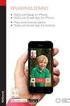 BRUKERVEILEDNING ReSound Smart app iphone ReSound Made for iphone ReSound Smart App for iphone Android Pare med Android telefon ReSound Smart App for Android iphone BRUKERVEILEDNING ReSound Made for iphone
BRUKERVEILEDNING ReSound Smart app iphone ReSound Made for iphone ReSound Smart App for iphone Android Pare med Android telefon ReSound Smart App for Android iphone BRUKERVEILEDNING ReSound Made for iphone
Kjørehjelperen Brukerveiledning
 2013 Kjørehjelperen Brukerveiledning Høgskolen i Oslo og Akershus Henrik Hermansen og Lars Smeby Gruppe 8 26.05.2013 Forord Dette dokumentet tar for hvordan man bruker Kjørehjelperen. Det tar også for
2013 Kjørehjelperen Brukerveiledning Høgskolen i Oslo og Akershus Henrik Hermansen og Lars Smeby Gruppe 8 26.05.2013 Forord Dette dokumentet tar for hvordan man bruker Kjørehjelperen. Det tar også for
Brukerveiledning Tilkobling Hjemmetelefoni
 JULI 2012 Brukerveiledning Tilkobling Hjemmetelefoni ALT DU TRENGER Å VITE OM BRUKEN AV ALTIBOX HJEMMETELEFONI 1 1 2 3 OMLEGGING AV TELEFONKOBLINGEN KOBLING AV ANALOGE TELEFONER TIL HJEMMESENTRALEN TELEFONITJENESTER
JULI 2012 Brukerveiledning Tilkobling Hjemmetelefoni ALT DU TRENGER Å VITE OM BRUKEN AV ALTIBOX HJEMMETELEFONI 1 1 2 3 OMLEGGING AV TELEFONKOBLINGEN KOBLING AV ANALOGE TELEFONER TIL HJEMMESENTRALEN TELEFONITJENESTER
